
Режим Continuum (в російськомовній версії він називається "режим планшета") був показаний вже досить-таки давно, але став доступний тільки в свіжої збірці Windows 10 9926. Він створений для більш зручного використання гібридних комп'ютерів на Windows 10, де крім класичного методу введення з клавіатури, присутній сенсорний екран. При підключенні / відключенні клавіатури, комп'ютер автоматично пропонує виключити / включити планшетний режим, але ви можете зробити це і вручну. Щоб увімкнути або вимкнути планшета на Windows 10 необхідно виконати дії, описані нижче.
- Відкрийте програму налаштувань (Пуск -> Параметри) і перейдіть в розділ "Система".
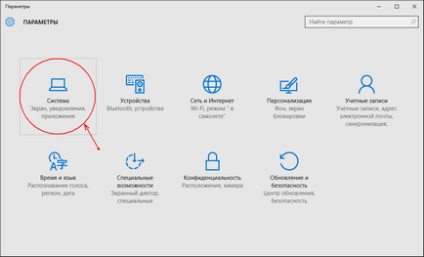
- Знайдіть в меню зліва пункт "Режим планшета".
- Увімкніть або вимкніть режим планшета в Windows 10.
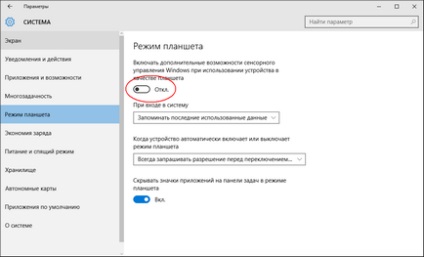
Вашій увазі кілька фактів про даному режимі:
Коли ви переводите свій комп'ютер в режим планшета, ви не можете масштабувати вікно. Ви можете працювати з декількома вікнами одночасно (традиційний режим snap-mode в Windows 8), але перекриття вікон буде недоступно, а всі відкриті вікна автоматично розгорнуться на повний екран. Крім того, меню Пуск буде відображатися на повний екран і також не зможе масштабироваться. Якщо у вас на панелі завдань відключено вікно пошуку, воно буде автоматично активовано в режимі планшета і перекриє всі посилання на панелі завдань. В даний момент, це скоріше "баг, а не фіча", так що він буде виправлений в майбутньому. Також відомий баг, коли в планшетному режимі вся права сторона панелі завдань може просто зникнути без будь-яких попереджень.
Відключається планшетний режим так само саме, як і включається. Сподіваємося, в майбутніх оновленнях, Microsoft додасть більш зручний і швидкий спосіб ручного активації цього режиму.